无需密码即可将 iPhone 恢复出厂设置的 3 种主要方法
您选择将 iPhone 恢复出厂设置的原因有很多。恢复出厂设置可确保您的所有数据和信息从 iOS 设备中删除。然后你可以出售或赠送它。此外,您还可以通过恢复出厂设置来快速清理存储空间、修复软件问题或删除恶意软件或病毒。
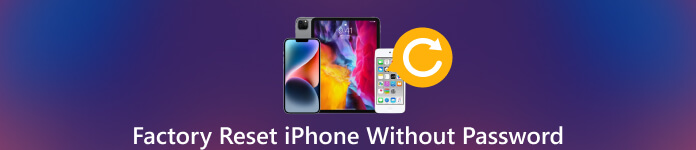 无需密码即可将 iPhone 恢复出厂设置
无需密码即可将 iPhone 恢复出厂设置 但是,如果没有密码,则无法继续将 iPhone 恢复出厂设置。这可能有点棘手 无需密码即可将 iPhone 恢复出厂设置.
幸运的是,有几种方法可以在没有密码、iTunes 或电脑的情况下重置 iPhone。本文将分享三种将 iPhone 恢复出厂设置的有效方法。
- 第 1 部分:无需密码即可将 iPhone 恢复出厂设置的简单方法
- 第 2 部分。使用 iTunes 无需密码即可将 iPhone 恢复出厂设置
- 第 3 部分:通过 iCloud 在没有密码的情况下重置 iPhone 出厂设置
- 第 4 部分. iPhone 恢复出厂设置常见问题解答
第 1 部分:无需密码即可将 iPhone 恢复出厂设置的简单方法
将 iPhone 恢复出厂设置是擦除所有 iOS 数据和设置并将其恢复到原始出厂状态的过程。如果您忘记当前的锁屏密码而无法解锁,或者您的iPhone已被禁用,您可以使用易于使用的 iPassGo 将您的 iOS 设备恢复为出厂设置。它可以擦除您忘记的密码,并在无需密码的情况下将您的 iPhone 恢复出厂设置。
步骤1要清除 iPhone 上的所有 iOS 数据和设置,您应该首先在计算机上免费下载 iPassGo。它可以让 Mac 和 Windows 电脑上的 iPhone 或 iPad 恢复出厂设置。打开它并使用 擦除密码 功能可将您的 iPhone 重置为出厂状态。 第2步将 iPhone 连接到电脑,然后单击 开始 继续前进。当 iOS 设备连接时,它会显示一些基本的 iPhone 信息。确认信息并下载相关固件包,无需密码即可出厂您的 iPhone。
第2步将 iPhone 连接到电脑,然后单击 开始 继续前进。当 iOS 设备连接时,它会显示一些基本的 iPhone 信息。确认信息并下载相关固件包,无需密码即可出厂您的 iPhone。  第 3 步下载固件包后,单击解锁按钮。您需要输入 0000 确认重置操作。它将删除您忘记的锁屏密码, 解锁你的 iPhone,并将其恢复出厂设置。 iPassGo 还允许您轻松删除 Apple ID 密码、Touch ID、Face ID 和屏幕时间密码。
第 3 步下载固件包后,单击解锁按钮。您需要输入 0000 确认重置操作。它将删除您忘记的锁屏密码, 解锁你的 iPhone,并将其恢复出厂设置。 iPassGo 还允许您轻松删除 Apple ID 密码、Touch ID、Face ID 和屏幕时间密码。 
第 2 部分:如何使用 iTunes 在没有密码的情况下将 iPhone 恢复出厂设置
当您想要在没有密码的情况下将 iPhone 恢复出厂设置时,可以将设备置于恢复模式,然后将其连接到 iTunes 并开始重置。此方法将删除您的所有 iOS 数据和设置,包括密码。因此,如果您没有备份,您的数据将永久丢失。
步骤1首先,您应该使用 USB 数据线将 iPhone 连接到电脑并启动最新的 iTunes。如果电话提示您 信任这台计算机, 这样做。如果您无法通过 Face ID 或 Touch ID 解锁 iPhone,则需要将 iPhone 置于恢复模式,然后进行连接。 第2步iTunes 识别出 iOS 设备后,单击屏幕左上角的 iPhone 图标。然后请切换到 概括 选项卡并单击 恢复 iPhone 按钮。您将看到一条提示,询问您是否要在恢复 iPhone 之前备份它。如果您没有合适的备份,请选择 立即备份.选择 不要备份 当你拥有一个的时候。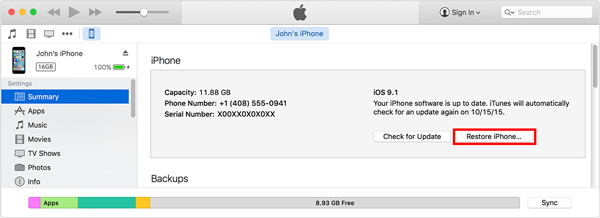 第 3 步点击 恢复 按钮来出厂您的 iPhone。等待手机恢复出厂设置,这可能需要几分钟。手机恢复后,它将像新 iPhone 一样启动。您可以将其设置为新手机或从备份中恢复。
第 3 步点击 恢复 按钮来出厂您的 iPhone。等待手机恢复出厂设置,这可能需要几分钟。手机恢复后,它将像新 iPhone 一样启动。您可以将其设置为新手机或从备份中恢复。 如果 iTunes 无法检测到您的 iPhone,您应该将其引导至恢复或 DFU 模式。一旦您的 iPhone 进入该模式,iTunes 将为您提供两个选项来管理 iOS 设备。点击 恢复 然后按照提示完成iPhone恢复出厂设置。
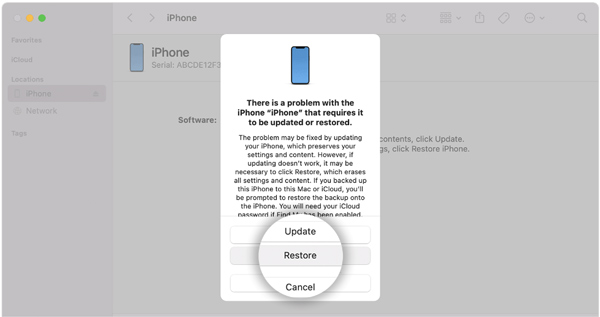
第 3 部分:如何通过 iCloud 在没有密码的情况下重置 iPhone
当你 忘记了您的 iPhone 密码 如果想要在没有 iTunes 甚至电脑的情况下恢复出厂设置,您可以选择通过以下方式重置 iOS 设备 查找iPhone。您可以从 iCloud 网站访问该功能。它主要用于当您的苹果设备丢失时寻找它。它还提供擦除选项来将您的 iPhone 恢复出厂设置。要使用此方法将 iPhone 恢复出厂设置,您应该知道 Apple 帐户的密码。
步骤1前往 iCloud 官方网站并使用您的 Apple ID 和密码登录。要通过 iCloud 将 iPhone 恢复出厂设置,您应该知道您的 Apple 帐户密码。 第2步点击 查找iPhone 并再次输入您的 Apple ID 密码以继续。点击 所有设备 并选择您想要恢复出厂设置的特定 iPhone。点击 抹掉iPhone 按钮并确认您的选择。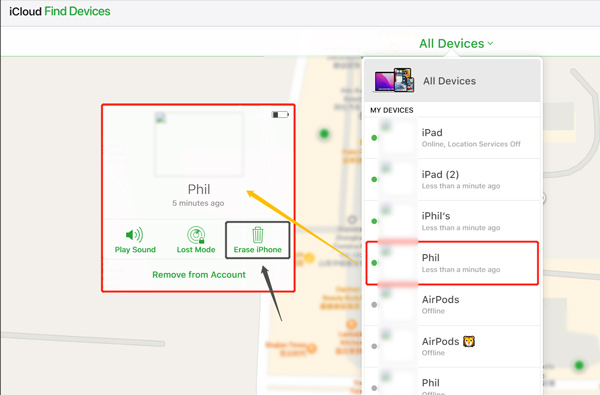
第 4 部分. iPhone 恢复出厂设置常见问题解答
如何将 iPhone 恢复出厂设置并删除所有 iOS 数据?
当您想要将 iPhone 或 iPad 恢复出厂设置时,您可以打开“设置”,转到“常规”,向下滚动到底部,选择“传输或重置 iPhone”选项,然后点击“删除所有内容和设置”以确认操作。您需要输入 iPhone 密码才能将其恢复出厂设置。如果您不知道密码,请使用以上三种方法。
iPhone 恢复出厂设置后应该做什么?
恢复出厂设置将删除所有 iPhone 文件和设置。您的 iPhone 将作为新设备自行重启。因此,您应该采取常规步骤进行设置。在设置过程中,您可以将正确的备份从 iCloud 或 iTunes 恢复到其中。
如何使用 Finder 将 iPhone 恢复为出厂设置?
要在 Mac 上将 iPhone 恢复出厂设置,您可以依靠 Finder 应用程序。确保您的 Mac 已更新到 macOS Catalina 或更高版本,并将手机连接到它。点击“信任这台计算机”,然后在出现时选择 iPhone。之后,您可以单击“恢复”按钮轻松将 iPhone 恢复出厂设置。按照提示在 Mac 上完成 iPhone 重置。
结论
您可能出于不同原因想要将 iPhone 恢复出厂设置。 iOS 具有内置的重置功能来执行此操作。但您需要锁屏密码才能删除所有 iOS 数据和设置。这篇文章分享了三种方法 无需密码即可将 iPhone 恢复出厂设置。请记住,这些方法将从手机中删除所有 iOS 数据和设置,因此只有在您备份了重要数据的情况下才应执行此操作。如果您对 iPhone 恢复出厂设置还有其他疑问,请在评论中给我们留言。



